Utiliser une CléGC pour accéder à un formulaire de demande sauvegardé
Introduction
Quand vous sauvegardez une demande non terminée que vous avez remplie par l'intermédiaire du site Web public de Diversification de l'économie de l'Ouest Canada (DEO), un courriel est automatiquement envoyé à l'adresse courriel de votre personne-ressource principale. Vous ne pourrez ensuite accéder à votre demande sauvegardée qu'à l'aide des renseignements (lien Web) fournis dans ce courriel. Il est donc essentiel d'enregistrer ce courriel.
Pour des raisons de sécurité, vous devez utiliser le service CléGC du gouvernement du Canada pour ouvrir votre demande sauvegardée à l'aide du lien fourni dans ce courriel. Une CléGC constitue un identifiant unique (nom d'utilisateur et mot de passe) qui vous donne accès aux programmes et services en ligne du gouvernement du Canada et qui protège vos communications avec le gouvernement. Une fois que vous aurez accédé au formulaire de demande sauvegardé à l'aide de votre CléGC, seule cette CléGC permettra d'accéder de nouveau à ce formulaire.
DEO recommande de créer une nouvelle CléGC (distincte) pour chacune des demandes que vous soumettez à DEO. La création d'une CléGC distincte pour chaque demande vous permettra de partager cette CléGC avec d'autres personnes de votre organisation, par exemple celles qui devront réviser votre demande. Si une autre personne doit accéder à la demande sauvegardée, le fait de lui communiquer la CléGC requise pour y accéder se fait entièrement aux risques et à la discrétion de votre organisation. Par conséquent, nous recommandons de ne pas utiliser le service Partenaire de connexion avec les institutions financières partenaires; cette méthode est néanmoins offerte aux organisations qui désirent l'utiliser.
Instructions étape par étape
1. Pour récupérer une demande sauvegardée, ouvrez tout d'abord le courriel envoyé à votre personne-ressource principale lorsque la demande a été sauvegardée.
Nota : Si la personne-ressource principale n'a pas reçu ce courriel dans un délai de 24 heures après la sauvegarde du formulaire, communiquez avec le bureau de DEO de votre région.
2. Dans le courriel (voir l'exemple ci-dessous), cliquez sur le lien de récupération de la demande pour ouvrir votre formulaire de demande sauvegardé.
Version texte, Figure 1 : Courriel enregistré

3. Cliquez sur « Poursuivez vers la CléGC ».
Nota : Vous devrez peut-être faire défiler la page vers le bas pour voir ce bouton.
Version texte, Figure 2 : Méthode d'ouverture de session
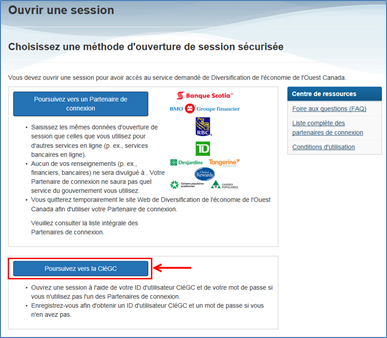
4. Pour ouvrir une session à l'aide d'une CléGC existante, passez à l'étape 5. Pour créer une nouvelle CléGC, passez à l'étape 6.
5. Si vous avez déjà une CléGC, vous pouvez entrer votre nom d'utilisateur et mot de passe sur la page affichée. Cliquez ensuite sur « Se connecter ». (Passez à l'étape 11.)
Version texte, Figure 3 : Se connecter à CléGC, page 1
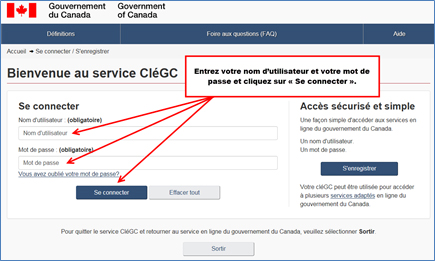
Nota : Vous n'êtes pas obligé d'utiliser une CléGC existante. Vous pouvez créer une CléGC différente pour chaque demande, organisation ou programme (voir l'étape 6).
6. Si vous n'avez pas de CléGC, ou si vous désirez en créer une nouvelle pour une demande ou un programme précis, cliquez sur le bouton « S'enregistrer », à la droite de l'écran
Version texte, Figure 4 : Se connecter à CléGC, page 2
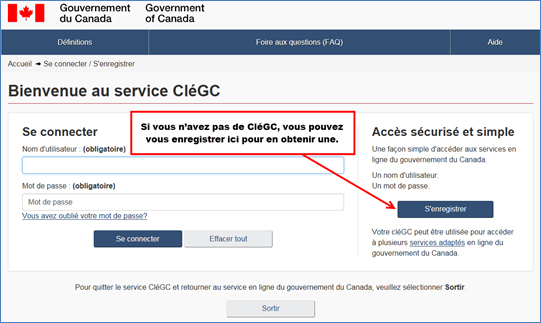
7. Vous devez lire et accepter les modalités et conditions d'utilisation..
Version texte, Figure 5 : Modalités et conditions
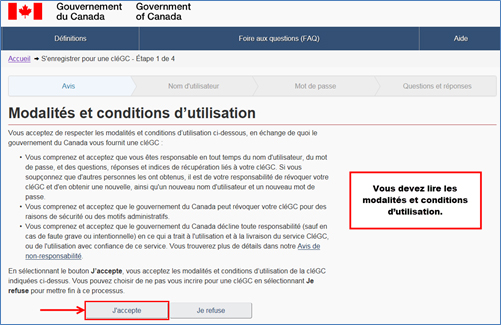
8. Créez votre nom d'utilisateur, puis cliquez sur « Continuer ».
Version texte, Figure 6 : Nom d'utilisateur
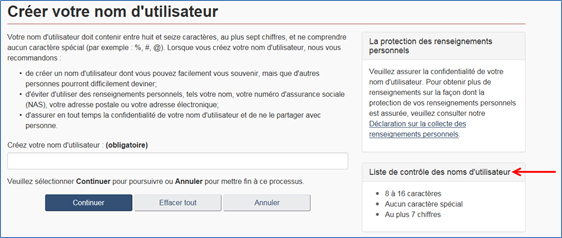
Nota :
- La liste de contrôle des noms d'utilisateur vous aidera à créer un nom d'utilisateur valide.
- Évitez d'utiliser des renseignements personnels, tels que votre nom, NAS, adresse postale ou de courriel.
- Si vous oubliez votre nom d'utilisateur, vous devrez créer une nouvelle CléGC et recommencer votre demande à partir de zéro. Notez vos informations d'ouverture de session CléGC et conservez-les dans un endroit sécuritaire.
9. Créez votre mot de passe, entrez-le une deuxième fois pour le confirmer, puis cliquez sur « Continuer ».
Version texte, Figure 7 : Mot de passe

Nota :
- La liste de contrôle des mots de passe vous aidera à créer un mot de passe valide.
- Si vous oubliez votre mot de passe, vous ne pourrez le récupérer que si vous rappelez votre nom d'utilisateur.
- Notez vos informations d'ouverture de session CléGC et conservez-les dans un endroit sécuritaire.
10. Créez vos questions, réponses et indices qui vous permettront de récupérer votre mot de passe en cas d'oubli. Cliquez ensuite sur « Continuer ».
Version texte, Figure 8 : Questions de récupération du mot de passe
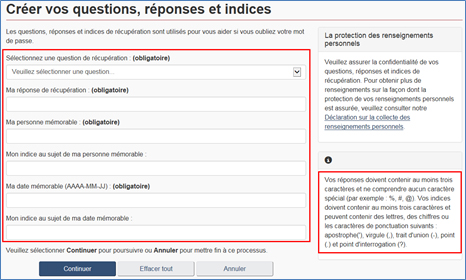
Nota :
- Si vous oubliez votre mot de passe, vous devrez entrer votre nom d'utilisateur et répondre aux questions que vous avez créées pour récupérer ce mot de passe. DEO ne pourra pas vous aider. Notez vos informations d'ouverture de session CléGC et conservez-les dans un endroit sécuritaire.
- La partie droite de l'écran affiche les exigences applicables aux questions, réponses et indices de récupération, pour aider les utilisateurs.
11. Votre session est maintenant ouverte ou votre CléGC créée. Si vous venez :
- de créer une CléGC, cliquez sur « Continuer ».
Version texte, Figure 9 : Enregistrement complété
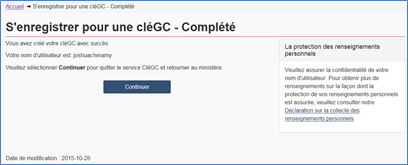
- de vous connecter avec une CléGC existante, cliquez sur « Continuer ».
Version texte, Figure 10 : Page de bienvenue
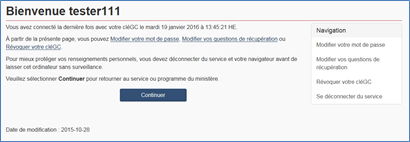
12. Vous pouvez maintenant ouvrir et modifier votre demande précédemment sauvegardée.
- Vous devez cliquer sur le bouton « Valider/Soumettre », au haut du formulaire de demande, pour soumettre officiellement votre demande à DEO. Une demande « sauvegardée » n'est pas officiellement soumise; elle sera considérée comme incomplète et non évaluée pour un financement.
Questions et assistance
Si vous avez besoin d'aide additionnelle pour vous enregistrer au service CléGC ou utiliser une CléGC, vous pouvez, au choix :
- consulter la foire aux questions en cliquant sur ce lien;
- communiquer avec le bureau de Diversification de l'économie de l'Ouest Canada de votre région dont vous trouverez les coordonnées ici.
- Date de modification :